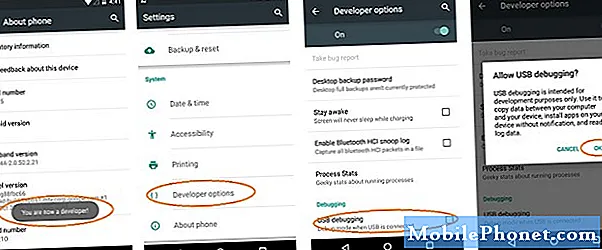
Innehåll
Undrar du hur du kan aktivera USB-felsökning på Android? Eller kanske är du inte säker på vad USB-felsökning är. Hur som helst har du kommit till rätt plats. Om du följer med nedan visar vi dig vad USB-felsökning är och hur du kan använda det. USB-felsökning finns där främst för utvecklare att låta dem testa applikationer bättre. Som sagt, det finns inte mycket nytta av det förutom att vara utvecklare.
Vad är USB-felsökning?
USB-felsökning kan också kallasUtvecklarläge. Genom att aktivera USB-felsökning eller utvecklarläge kan du kopiera nyligen programmerade applikationer till USB-enheten (i det här fallet en smartphone eller surfplatta) för testning. Och beroende på din Android-version och vilken typ av verktyg som finns på din telefon, dettaUtvecklarlägelåter dig läsa interna loggar och mer angående den applikationen.
Det räcker med att säga att du kan se att det inte används mycket för USB-felsökning om du inte är utvecklare. Men om du är utvecklare kan den här funktionen vara ovärderlig för att testa och polera din applikation.
Aktivera USB-felsökning
Så hur aktiverar du USB-felsökning? Processen, efter Android 4.2 och senare, är i princip densamma för alla Android-smartphones.
Öppna din Android-smartphoneinställningaroch navigera sedan tillHandla om. Du kan behöva gräva om du använder en Samsung-smartphone. eftersom Samsungs TouchWiz-programvara organiserar inställningsalternativen lite annorlunda.
När du är iHandla ommåste vi hittaBygga nummer. Tryck på byggnumret sju gånger så att vi kan öppnaUtvecklaralternativpå din smartphone. Efter att ha tryckt på den sju gånger kommer en liten dialogruta att visas som sägerDu är nu tre steg från att bli utvecklare. Tryck på den tre gånger till, och detUtvecklaralternativinställningen visas.
MedUtvecklaralternativnu aktiverad på din smartphone kan du öppnainställningarapp och hittaUtvecklarensektion. Om du var på din startskärm skulle du gå in på detInställningar> Utvecklare. I det här avsnittet hittar du alternativet som säger att det stårUSB felsökningoch markera rutan för att aktivera den.
MedUSB felsökningaktiverad, bör du nu kunna överföra dina nyligen programmerade applikationer till din Android-enhet. Processen bör vara densamma för alla Android-surfplattor också.
Vad sägs om på Lollipop eller högre?
Med programvaruversionen Lollipop, Android 5.0 eller högre, är processen i princip densamma, med några mycket små skillnader. Öppna dininställningarapp och hittaHandla om, Om telefon, ellerOm enhet. Klicka sedan bara påBygga nummersju gånger, och sedan detUtvecklarlägevisas i menyn Inställningar. Som du kan se är den enda skillnaden att det inte finns någon dialogruta som visar hur nära du är till att aktivera Utvecklarläge.
Dom
Som du kan se är att aktivera utvecklarläge och USB-felsökning en extremt grundläggande process. När du använder USB-felsökning, se bara till att gå tillbaka tillInställningar> Utvecklarläge,och avmarkera sedan rutan i den USB-felsökningslistan.


